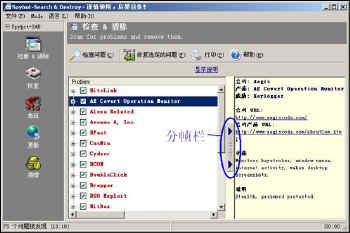妙用Spybot让间谍软件在你的电脑上无所遁形(2) | |
|---|---|
| http://www.sina.com.cn 2004年06月11日 15:19 天极网 | |
|
文/第七乐章 一、检查&清除间谍软件 安装软件后最重要的事情,当然是检查电脑上已经存在的间谍软件。 点击主界面左侧菜单上的“检查&清除”按钮,调出软件的间谍软件检查页。这是Spybot最主要的检查页,你可以在这里检查系统并修复找到的问题。点击“检查问题”按钮开始检查系统。根据电脑的情况,整个检查过程大概需要十几分钟,你可以在主界面的状态栏上看到估计剩余时间。 软件检查完毕后,检查页上便会列出在系统中查到的可能有问题的软件。点选某个检查到的问题,再点击右侧的分帧栏,你可以查询到有关该问题软件的发布公司,软件功能、说明和危害种类等信息(如图2)。
当然,我们检查到了问题就必须要处理!在要修复的问题左边打勾,点击“修复选定的问题”,Spybot便会自动为你清除系统中的间谍软件。 二、恢复功能 若你在使用Spybot“检查&清除”功能修复检查到的问题后发现运行其他软件有错误等,您可以通过Spybot的恢复功能来撤消修复或变动。 点击主界面左侧菜单上的“恢复”按钮,调出修复页面。这里列出了Spybot修复问题时建立的备份。选择某个要恢复的备份,点击“修复选定的产品”即可。当你确信某个备份不需要时,建议你删除这个备份以减少空间的占用。选择要删除的备份,点击“删除选定的修复”按钮即可。 三、免疫功能 Spybot可以对1000多种间谍软件进行免疫处理。它通过对这些间谍软件做预防性措施,有效避免遭受这些间谍软件危害。 点击主界面上的“免疫”按钮,软件转到免疫页会自动检测电脑的免疫情况,并弹出对话框提示已免疫有害产品的个数。要进行永久性免疫,点击“免疫”按钮Spybot便会自动对系统进行免疫。同时,建议你选中“Internet Explorer预防有害的下载”选项,以实现双层保护的效果。在选项框上打勾,并在下拉框中选择你需要的阻止对策。 以上介绍的仅仅是Spybot的主要功能,它还有许多附带的功能。点击主界面上方的菜单“Mode”-“Advanced mode”,左侧菜单便会多了三个分组,其中的“Tools”分组中包含了一些实用的功能,如利用“可靠粉碎机”,你可以永久性地彻底删除文件;“系统启动”可以添加删除谁系统自动启动的项目;“Winsock LSPs”可以显示关于已安装的网络驱动程序及协议的详细信息…… 另外,你还可以通过点击主界面左侧的“更新”按钮查找更新,检查是否存在新版本及其新功能。 【责任编辑:原野】
|
| 新浪首页 > 科技时代 > 技术 > 怎样发现、清除Spyware专题 > 正文 |
|
| |||||||||||
|
科技时代意见反馈留言板 电话:010-82628888-5828 欢迎批评指正 新浪简介 | About Sina | 广告服务 | 联系我们 | 招聘信息 | 网站律师 | SINA English | 会员注册 | 产品答疑 Copyright © 1996 - 2005 SINA Inc. All Rights Reserved |